- Auteur : delta2force
- Version de Minecraft : 1.15.2
- Version du mod : 1.4.7
- API Minecraft : Fabric
Pour fonctionner correctement, un ordinateur doit être doté d’un système d’exploitation (comme Windows, MacOS ou une distribution Linux), celui-ci permet la communication entre le hardware (matériel informatique) et le software (logiciel).
Il existe divers moyens d’avoir 2 systèmes d’exploitations sur un seul et même ordinateur, comme utiliser BootCamp sur MacOS, le processus DualBoot ou MultiBoot avec Windows et Linux ou encore procéder à l’installation d’une machine virtuelle.
Installer une machine virtuelle a toujours été une tâche difficile, il faut passer par le téléchargement d’un logiciel qui vous permettra d’exécuter le système d’exploitation dans un environnement stable comme VMWare, l’image disque ISO de l’OS que vous voulez installer et plusieurs autres paramètres à prendre en compte.
C’est à partir de ça qu’un développeur du nom de delta2force a eu l’idée de procéder à la virtualisation d’un système d’exploitation entier dans Minecraft. Au début, cela peut paraître impossible ! Pour créer des mods, il faut passer par la version Java de Minecraft et l’API Forge ou Fabric ! Comment créer un mod de virtualisation à partir de ça ? Grâce au projet open-source VirtualBox, qui est un logiciel de virtualisation, la tâche fut possible. Et le mod VM Computers était né.
Explication de la virtualisation
Cette section de l’article s’adresse particulièrement aux développeurs, cherchant à connaître les bases de la virtualisation. En effet, il ne suffit pas de télécharger un exécutable du programme d’installation d’un OS et de faire en sorte qu’il puisse fonctionner en même temps que le principal. Vous allez voir ci-dessous les différentes étapes pour procéder à la virtualisation.
Virtualisation :
VirtualBox ou tout autre logiciel de virtualisation (VMWare par exemple) sera installé sur une machine hôte, c’est-à-dire la machine physique qui va accueillir et héberger d’autres systèmes d’exploitations. La machine hôte doit aussi être munie d’un système hôte compatible. Puis, une machine invitée pourra être gérée et allouée via un hyperviseur de type 2 (il doit donc être installé sur un système d’exploitation, et ne peut pas être utilisé comme un OS traditionnel).
Le terme client peut aussi être utilisé pour définir une machine invitée, mais celui-ci est moins adapté car il n’est pas rare de le confondre avec le client d’un système client/serveur. Un système invité pourra être installé sur la machine invitée.
Il existe aussi des suppléments invités, qui sont des packs logiciels à installer sur la machine virtuelle pour optimiser son fonctionnement, améliorer ses performances et ajouter diverses fonctionnalités qui étaient auparavant indisponibles dû à des problèmes codec vidéos, ou des pilotes inadaptés.
Pour pouvoir héberger un système d’exploitation sur votre disque dur, le logiciel de virtualisation doit créer un disque virtuel VDI. Il peut avoir une taille fixe ou variable. L’utilisation d’un disque VDI permet au système d’exploitation d’être hébergé sur un système de fichier adapté. Cela utilisera bien sûr l’espace disque de votre disque réel.
Par exemple, pour fonctionner, Windows utilise le système de fichier NTFS (New Technology File System, ou Système de fichiers Nouvelle Technologie), qui a été développé pour la famille des systèmes d’exploitation Windows NT (Windows New Technology, qui regroupe Windows 2000, XP, Vista, 7, 8, 8.1, 10), qui n’étaient plus basés sur le vieux MS-DOS qu’utilisaient les systèmes 1.0, 2, 3.x, 95, 98 et Me. La dernière version de Windows NT est Windows NT 10, plus communément appelée Windows 10.
MacOS utilise depuis sa dernière majeure version MacOS X le système de fichier MacOS étendu sur les disques durs mécaniques (HDD) ou APFS sur les SSD depuis OS X El Capitan.
Vous l’aurez donc compris, vous ne pouvez pas copier toutes les données systèmes de votre vieil iMac et les mettre sur une clé USB Fat32 (compatible MacOS & Windows) qui (par chance) aurait les mêmes composants, sur le disque local C: et supprimer le dossier Windows et tout le reste. Si vous souhaitez le faire, tournez-vous vers les Hackintosh.
En bref : La virtualisation consiste à exécuter sur une machine hôte, dans un environnement isolé, des systèmes d’exploitation ce qui peut devenir très utile pour se protéger de divers virus informatiques (même si certains sont désormais capables de détecter si vous exécutez le programme sur une machine virtuelle), c’est ce qu’on appelle la virtualisation système.
Installation de la machine virtuelle dans Minecraft :
Avant de pouvoir créer une machine virtuelle dans le jeu, vous devrez correctement installer les prérequis pour que VM Computers Mod fonctionne. Voici les étapes à suivre :
- Mettez le mod dans le dossier mods du jeu.
- Installez le logiciel de virtualisation VirtualBox (La version du logiciel doit commencer par 6.1)
- Si demandé, redémarrez votre ordinateur et tout fonctionnera parfaitement !
Une fois tout cela effectué, démarrez Minecraft et suivez les étapes de configuration du mod. En premier, il vous sera demandé d’écrire le chemin d’accès au logiciel VirtualBox. Puis, vous devrez écrire le chemin d’accès où stocker les disques VDI. Il est conseillé de les stocker sur un disque dur que vous utilisez, par exemple, pour le stockage de données, et non pas celui qui est défini par défaut. Il est aussi conseillé de limiter cet espace à 20 ou 30 Go lors de la création de votre machine virtuelle selon ce que vous désirez en faire. L’avant dernière étape vous permettra de configurer vos touches de contrôles.
La dernière étape vous permettra de limiter la RAM et la VRAM utilisée par le mod. Si vous souhaitez tester ce mod sur un PC portable avec un GPU intégré, limitez l’usage de la RAM à 1024 Mo ou 2048 Mo et n’essayez pas de faire tourner des systèmes d’exploitations modernes tels que MacOS X ou Windows 10.
Créer sa machine dans le jeu :
Afin de créer une machine virtuelle, vous devrez commander des composants d’ordinateurs à un satellite orbitant autour de votre monde. Pour cela, vous devrez crafter une tablette de commande.
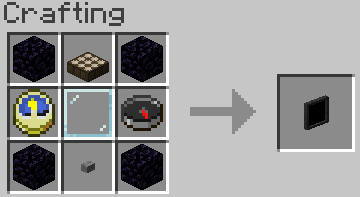
Craft de la tablette de commande.
Une fois cela effectué, vous devrez faire un clic droit avec celle-ci et attendre que le satellite passe au-dessus de vous. Il effectue une orbite complète de votre monde 5 fois par jour Minecraft (20 minutes), il ne vous sera pas très difficile de le trouver.
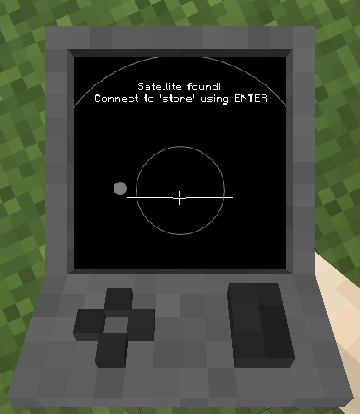
Ce message vous indique que le satellite a été trouvé, et que vous devez appuyer sur “Entrer” pour pouvoir accéder au magasin.
Pour créer un ordinateur fonctionnel, vous devrez commander un boîtier, une carte-mère, une carte graphique (GPU), des barrettes de RAM, un disque dur et un processeur. Le clavier et la souris sont décoratifs. Vous pouvez démarrer une machine virtuelle sans image disque ISO ou disque virtuel.
Avant de commencer le montage de votre ordinateur, commencez par faire un clic droit sur le disque dur et définir une taille. Une fois cela effectué, placez le boîtier et ouvrez-le d’un simple clic droit. Ajoutez tous les composants que vous avez commandé. Puis, allez dans le dossier que vous avez créé pour y stocker vos machine virtuelles, et accédez au dossier qui y a été ajouté nommé “iso”. Dans mon cas, je vais utiliser le système d’exploitation Windows 95 sorti en 1995. Puis, dans “Select ISO“, cliquez sur l’image disque que vous souhaitez utiliser en tant que machine virtuelle.
Posez votre écran, clavier. Faites un clic droit sur le boîtier, cliquez sur Turn ON PC et celui-ci démarrera ! Faites un clic droit sur l’écran afin d’utiliser la machine virtuelle ! Et appuyez sur les touches qui s’affichent au-dessus de l’écran pour jouer à Minecraft normalement.
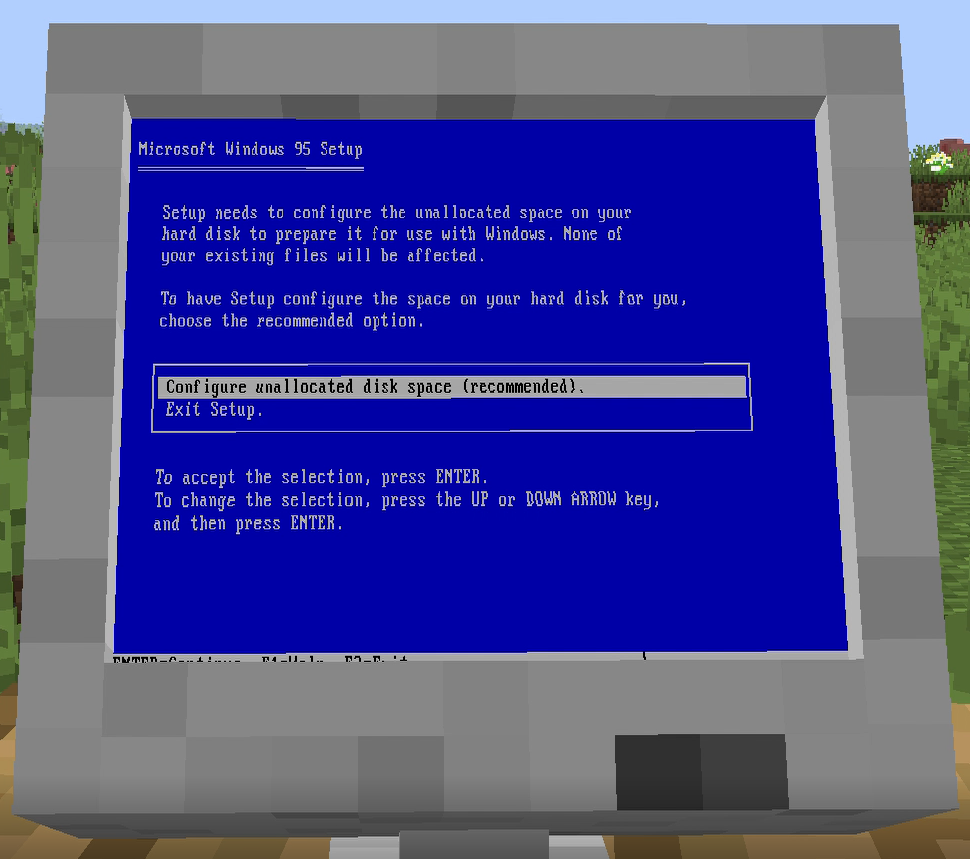
Téléchargement
API :
VirtualBox :
Mod :
Comment installer un mod Minecraft ?
Assurez-vous d’avoir installé l’API qui est recommandée avec le mod. Celle-ci est indiquée dans les liens de téléchargements. Téléchargez ensuite mod, puis trouvez votre dossier .minecraft :
• Windows : Allez dans le menu Démarrer, puis rendez-vous dans Exécuter. Sinon, faites Touche Windows + R. Ensuite, tapez %appdata% dans la barre de recherche, puis allez dans le dossier .minecraft.
• Linux : Appuyez en même temps sur ALT + F2. Vous devriez normalement avoir votre .minecraft.
Si vous ne le voyez pas, activez les dossiers cachés avec la combinaison CTRL + H.
• Mac : Votre dossier minecraft se trouve dans Utilisateur > Bibliothèque > Application Support. Si vous ne trouvez pas Application Support, faites Finder > Barre des menus : Aller + Maintenir ALT > Bibliothèque.
Glissez ensuite le fichier .jar de votre mod dans le dossier mods, qui se trouve dans votre .minecraft.
Lancez le jeu, et amusez-vous bien !
Si vous souhaitez plus de détails sur la procédure d’installation, consultez notre guide qui explique en détail comment installer un Mod sur Minecraft

![[Mod] VM Computers [1.15.2]](https://www.minecraft-france.fr/wp-content/uploads/2020/08/uneune.png)
wow mais quand j’ai poser le PC dans un bloue de redstone il a beugé
J’ai fait une vidéo sur le mod mais elle est toujours en cours de traitement
Pas mal cet article. J’ai testé le mod il y a un moment et celui-ci est très vorace en ressource et même avec un pc puissant, on sent que le mod (ou minecraft lui même) est assez mal optimisé et qu’il y a pas mal de lags lorsqu’un pc virtuel est actif. Je pense qu’il faudrait attendre au moins 1 an pour que le mod soit plus avancé et optimisé :
-Diminution des lag
-Ajout d’enceintes pour le son
(-et pourquoi pas du RGB pour des version plus avancées)